当前位置:首页 > 帮助中心 > 华硕无畏 二合一笔记本u盘重装win7方法
华硕无畏 二合一笔记本u盘重装win7方法
华硕无畏 二合一笔记本u盘重装win7方法。在日常使用电脑的过程中,我们难免会遇到各种问题,有时候系统出现故障或者需要重新安装系统,这时候就需要用到U盘重装win7的方法。对于华硕无畏 二合一笔记本用户来说,如何使用U盘重装win7呢?下面就为大家介绍一下详细的华硕无畏 二合一笔记本u盘重装win7方法操作步骤。
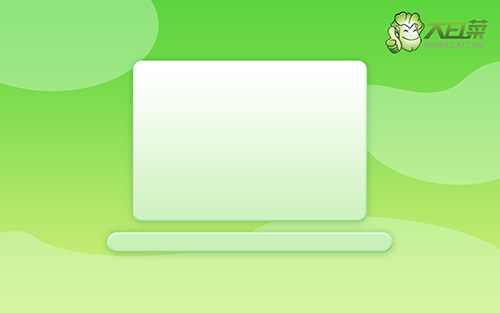
华硕无畏 二合一笔记本u盘重装win7方法
第一步:制作u盘启动盘
1、进入官网,下载最新版大白菜U盘启动盘制作工具,将u盘接入电脑备用。
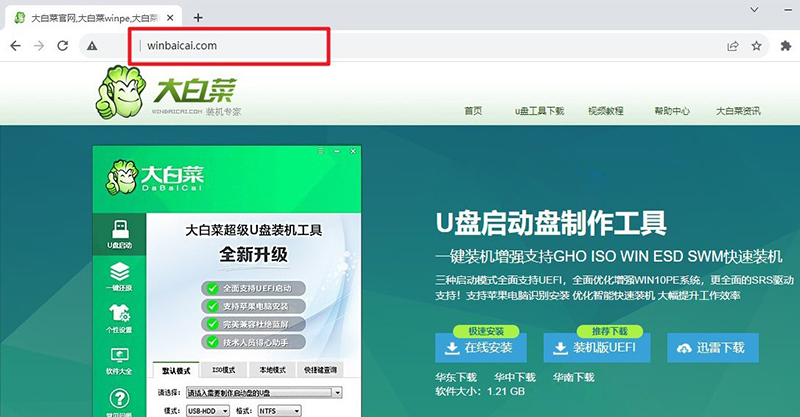
2、在u盘启动盘制作界面,一般默认设置,直接点击一键制作成usb启动盘。
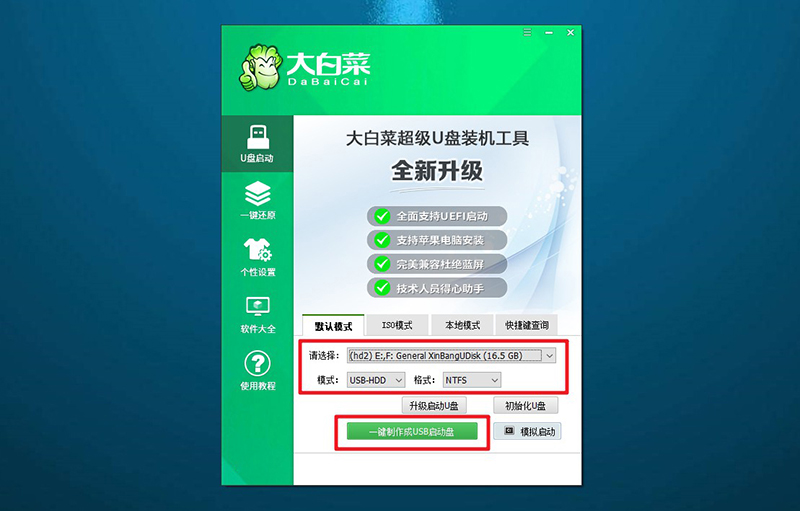
3、接着,就可以下载Windows镜像系统到U盘启动盘了。
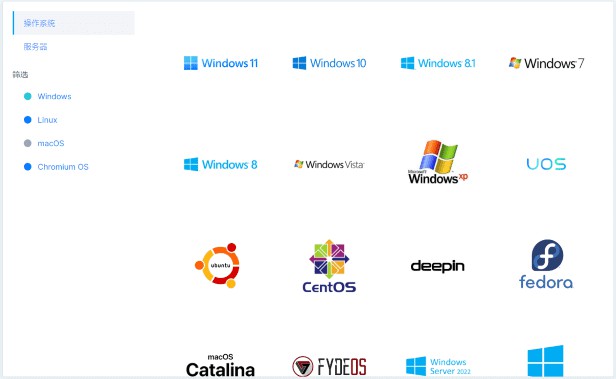
第二步:设置u盘启动电脑
1、不同电脑的u盘启动快捷键不一样,具体可以在官网查询,或者直接点击跳转查询。
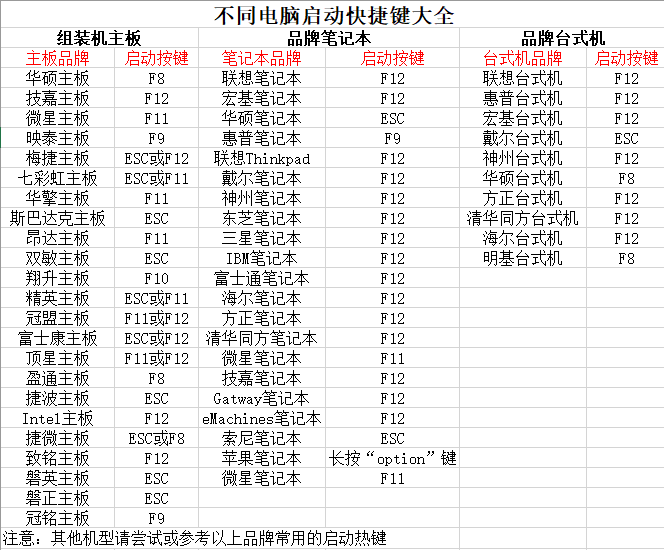
2、U盘启动盘接入电脑后,直接重启并通过U盘启动快捷键进入启动设置界面,选中usb选项并按下回车键。
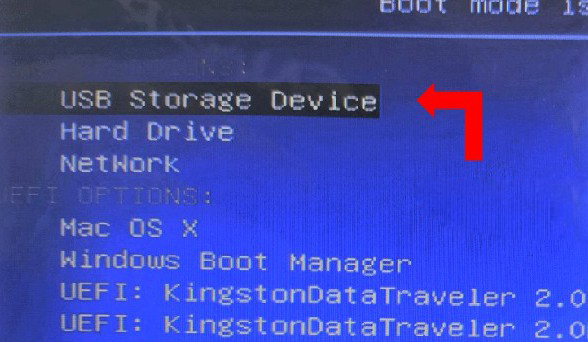
3、按下回车之后,稍等片刻,即可进入大白菜主菜单,选择【1】选项并回车就可进入winpe桌面。
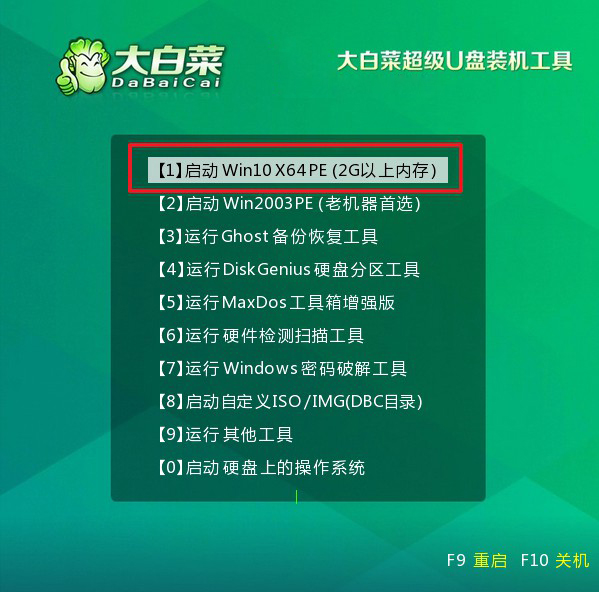
第三步:u盘启动盘装win7
1、打开大白菜一键装机软件后,将Windows系统镜像安装到“C盘”,点击“执行”。
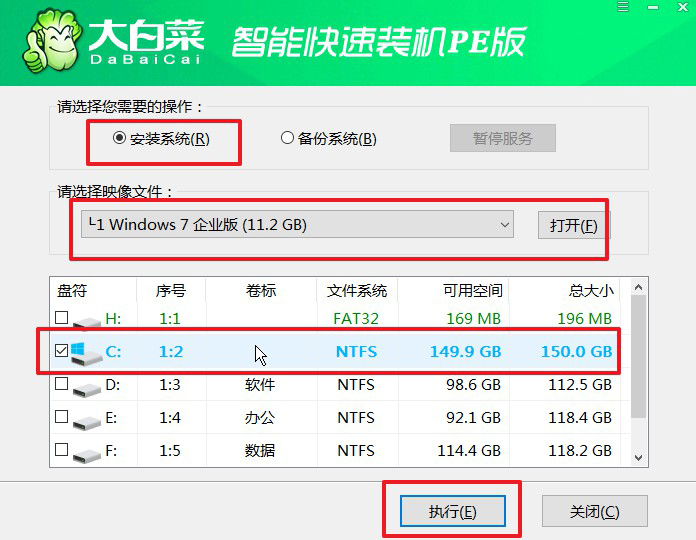
2、在一键还原页面中,相关设置建议默认勾选,除非你有其他特殊需求需要调整,点击“是”进入下一步。
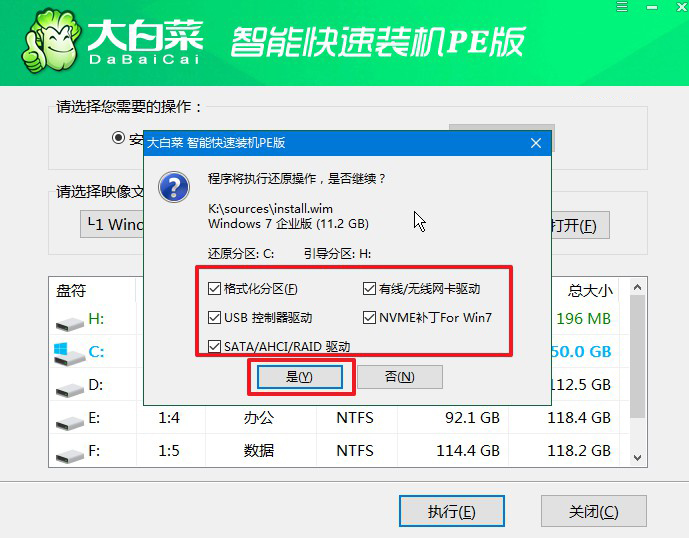
3、如图所示,在新界面中勾选“完成后重启”,之后在电脑第一次重启时,移除u盘启动盘。
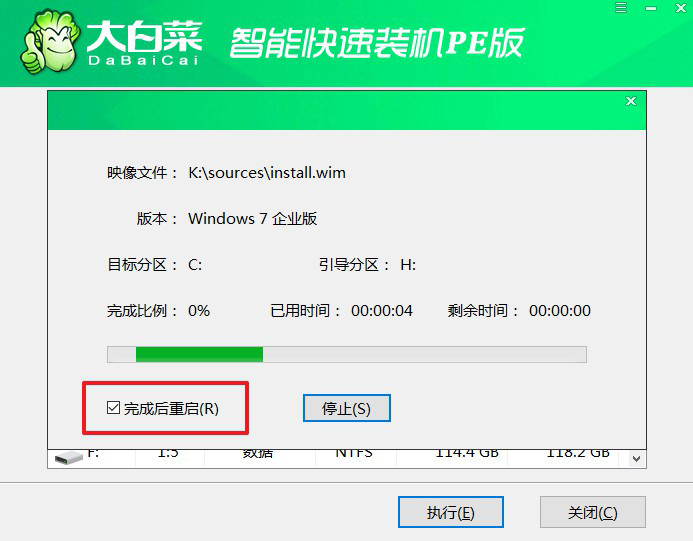
4、装机软件会自行进行后续的操作,注意保持电脑不断电,等待Win7系统安装完成。

总结起来,华硕无畏 二合一笔记本u盘重装win7方法是一种简单而有效的方法,对于华硕无畏 二合一笔记本用户来说,按照以上步骤操作,即可轻松完成系统重装。注意,你需要确保U盘的容量足够大,能够存放win7系统安装文件。希望本文能够对大家有所帮助。

